O WhatsApp se tornou o mensageiro padrão para a maioria das pessoas e isso se deve, em muito, pelo fato de o app ter se tornado extremamente popular no Brasil e em muitos países em todo o mundo.
Pode ser que você não esteja exatamente feliz com o WhatsApp e talvez até prefira o Telegram, o Viber e, mais recentemente, o Allo da Google ou outros mensageiros. Porém, é indiscutível que cada vez mais e mais funções chegam ao app — algumas bastante esperadas, outras nem tanto, mas todas bem-vindas. E é aí que vários usuários acabam se perdendo em meio a tantas atualizações.
Este artigo pode ser um guia básico para ficar por dentro de algumas funções interessantes que foram adicionadas recentemente ao mensageiro mais popular do Brasil, mas certamente pode dar dicas bem legais para quem está querendo melhorar a experiência de uso no app.
1. Silencie várias conversas ao mesmo tempo
Sabe aquela tia que manda todos os dias uma imagem de bom-dia com um gatinho fofinho ou um ursinho cheio de corações felizes? Ou o grupo de família, do qual não te deixam sair de jeito nenhum? O procedimento é simples:
- Toque e segure uma conversa
- Selecione as outras
- Toque no ícone de alto-falante e escolha por quanto tempo terá paz e se quer ou não receber notificações
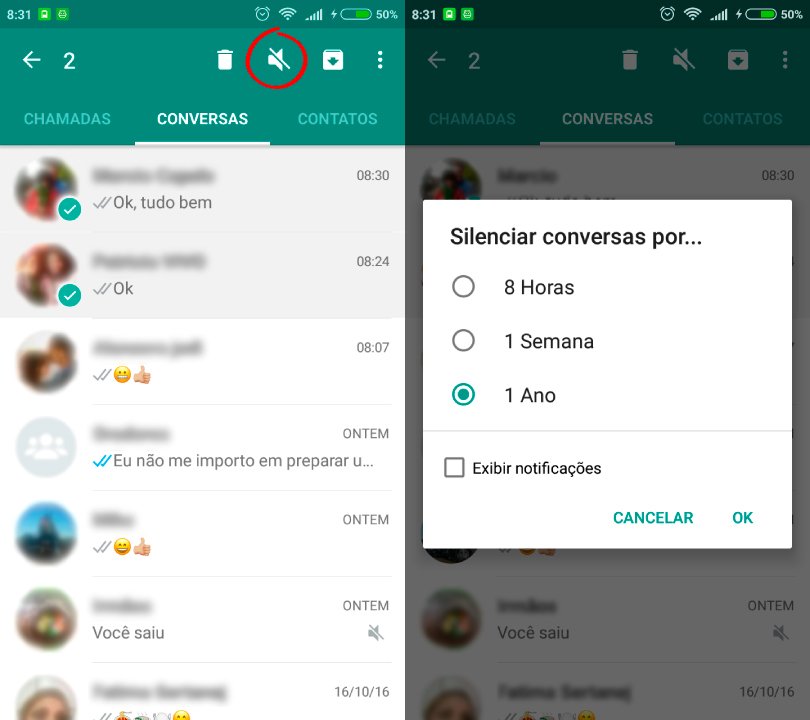
2. Faça backup das suas mensagens
Precisando liberar espaço no smartphone? Vai trocar de aparelho e não quer perder suas conversas? Esse recurso vai te ajudar:
- Toque nos três pontinhos no canto superior direito e selecione “Configurações”
- Vá em conversas e escolha “Backup de conversas”
- “Fazer backup”
Além disso, há opções para fazer o backup periodicamente, qual conta Google será usada, fazer o backup apenas no WiFi e se quer incluir vídeos ou não.
3. Você não precisa criar um grupo para enviar uma mensagem para várias pessoas
Vai convidar a galera para um almoço na sua casa? Quer dar um lembrete importante para um grupo de pessoas? Por favor, não crie um grupo, use esse recurso com sabedoria, jovem padawan. Pelo bem da comunidade ativa do app, faça o seguinte:
- Volte novamente aos três pontinhos no canto superior direito e selecione “Nova transmissão”
- Escolha os contatos e seja feliz enviando sua mensagem
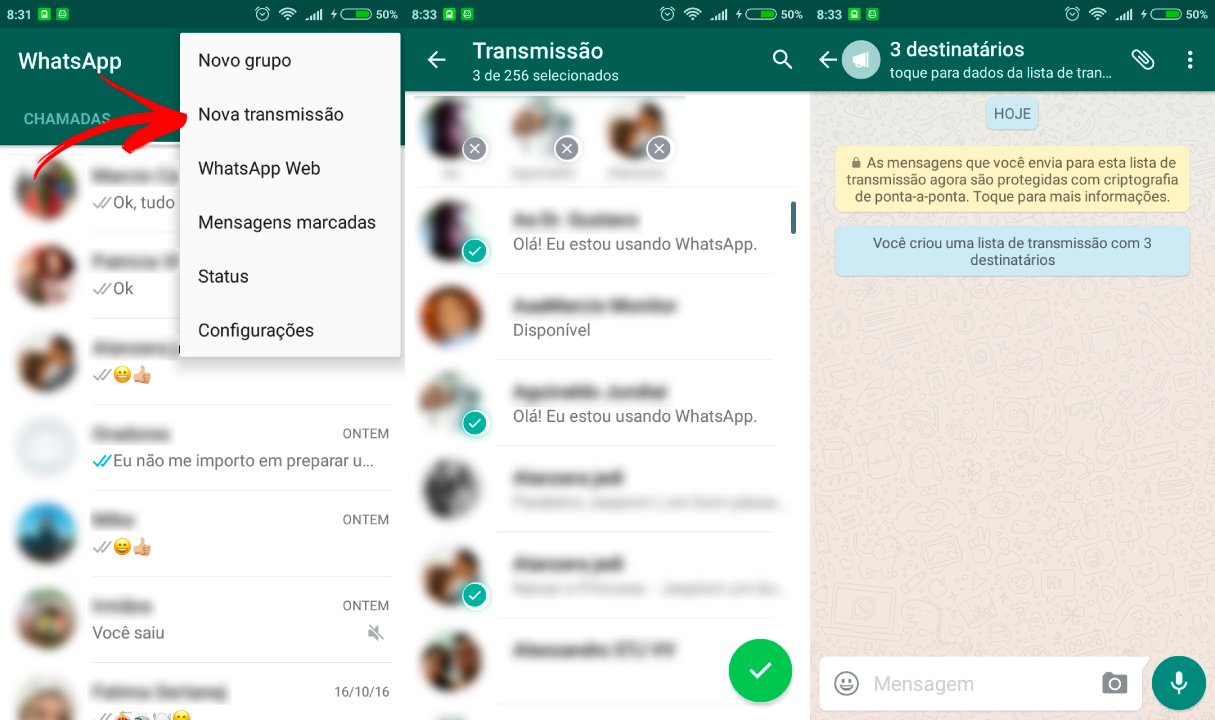
Ah, e só para lembrar, ninguém vai saber que a mensagem foi enviada para várias pessoas ;)
4. Esconda mensagens importantes da página principal
Você recebe uma mensagem importante e talvez sigilosa. Guarde-a! Não é exatamente um cofre com sete chaves, mas provavelmente pode servir:
- Toque na conversa e a segure
- Selecione o símbolo de arquivo com uma setinha para baixo e voilà, sua conversa está guardada
- Para acessá-la ou tirá-la do seu arquivo discreto, role suas mensagens até o fim
- Para desarquivar, toque na mensagem e segure e toque na setinha para cima
5. Cuide dos seus dados móveis
Novamente nas configurações, selecione “Uso de dados”. Verifique as opções para permitir ao app fazer download automático de mídia e determine em que circunstâncias eles devem ser feitos.
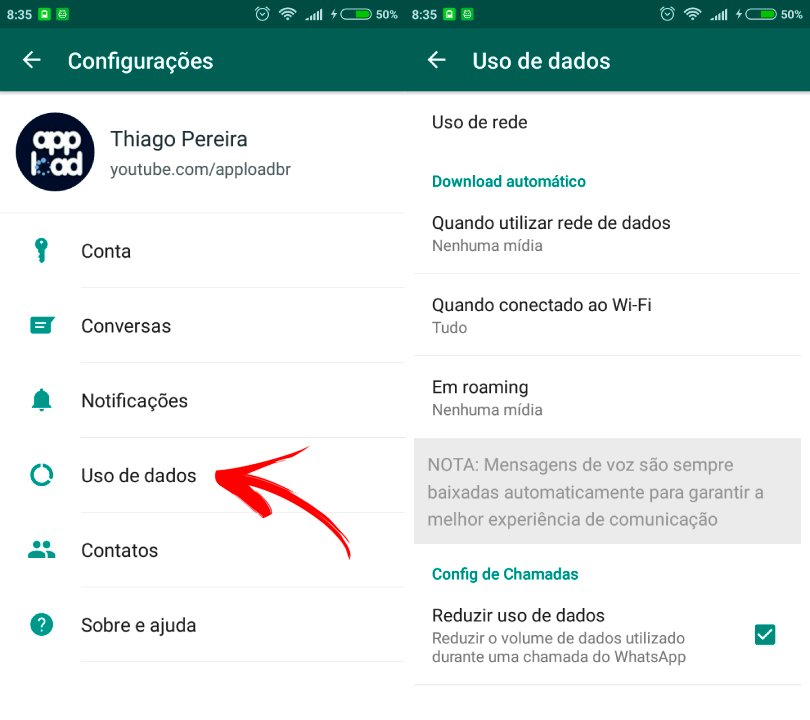
6. Responder conversas sem precisar abrir o app
Não quer perder tempo para responder suas mensagens? Faça o seguinte:
- Configurações (a essa altura, você já aprendeu o caminho lá nos três pontinhos, né?), “Notificações”
- Selecione “Notificações popup” e escolha quando quer receber o popup de mensagem para responder
7. Acesse o WhatsApp no navegador
Essa dica é manjada, mas por que não a adicionar aqui?
- Acesse este link
- Depois toque nos três pontinhos no WhatsApp e escolha “WhatsApp web”
- Digitalize o código no seu computador e use a vontade (na verdade, não tão à vontade assim, já que o seu aparelho precisa estar o tempo todo conectado para o serviço web continuar funcionando)
- Outra alternativa é instalar o app direto no seu PC; o processo é basicamente o mesmo: é só fazer o download por aqui
8. Inserir uma citação para responder uma mensagem nos grupos
Sabe quando você está conversando em um grupo no WhatsApp e precisa responder alguém, mas o que ele disse já ficou para cima na conversa? Não precisa digitar o que a pessoa disse tudo de novo entre aspas. É só seguir a dica!
- Toque e segure a mensagem e selecione a setinha curvada para a esquerda
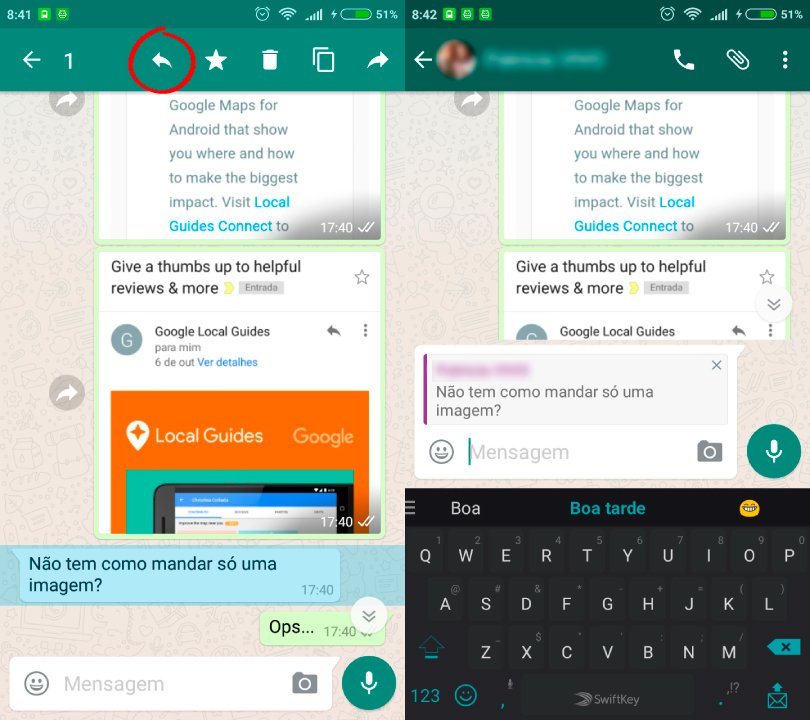
9. Desabilite o double check
- Para desativar a confirmação de leitura, siga Configurações > Conta e selecione “Privacidade”
- Desabilite a confirmação de leitura e aproveite para checar quem pode ver sua foto de perfil, seu status e o último acesso
10. Mude de número e mantenha as mesmas configurações e conversas
Agora é possível facilmente mudar o seu número e manter tudo do jeitinho que estava. Vá em Configurações > Conta > Mudar o número e siga os passos.
11. Escreva usando uma fonte diferente
Use os símbolos do seu teclado para digitar três vezes o acento grave no início e no final da mensagem. Cuidado para não confundir o símbolo de acento grave com aspas simples. Vai ficar assim: ```mensagem```.

12. Escrever usando negrito, itálico ou riscado
Essa faz algum tempo, mas pouca gente usa. Escreva sua mensagem com os símbolos:
- *para escrever em negrito*
- _para escrever em itálico_
- ~para escrever com um risco no meio~
Também dá para combinar essas formas de escrita começando e terminando os símbolos na mesma ordem: *_negrito e itálico_*
13. Mencione contatos em conversas em grupo
Para falar com alguém especificamente nas conversas em grupo, basta digitar “@” e escolher o contato na lista popup.
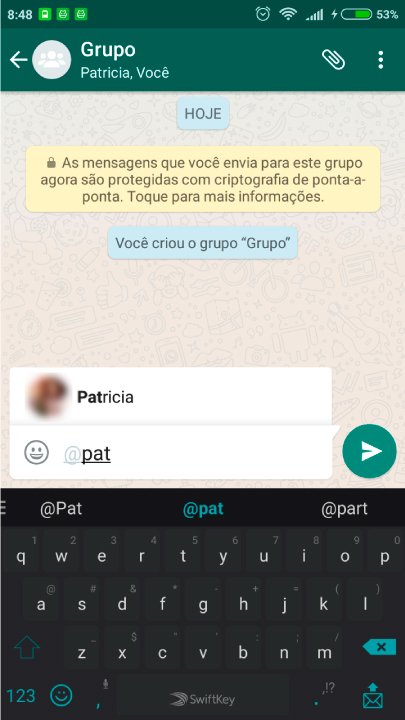
14. Convidar para o grupo usando um link ou código QR
Agora não precisa mais sair coletando números para formar um grupo.
- No grupo que você criou, toque no nome dele na parte superior
- Toque no símbolo “+” no canto superior da tela
- Selecione “Convidar para o grupo via link”
- Compartilhe
- Ou você pode usar um código QR
- Na mesma tela, toque nos três pontinhos e selecione “Imprimir o código QR do grupo”
15. Compartilhe mídia mais facilmente
- Se o seu app estiver atualizado, verá que, nas mídias que você compartilhar em alguma conversa, terá uma seta para direita ao lado. Toque e compartilhe rapidamente.
16. Envie GIFs pelo WhatsApp
- Não tem nada demais; é só ir até a opção de anexar imagem da galeria, tocar na aba GIFs e escolher o conteúdo que você quer encaminhar.
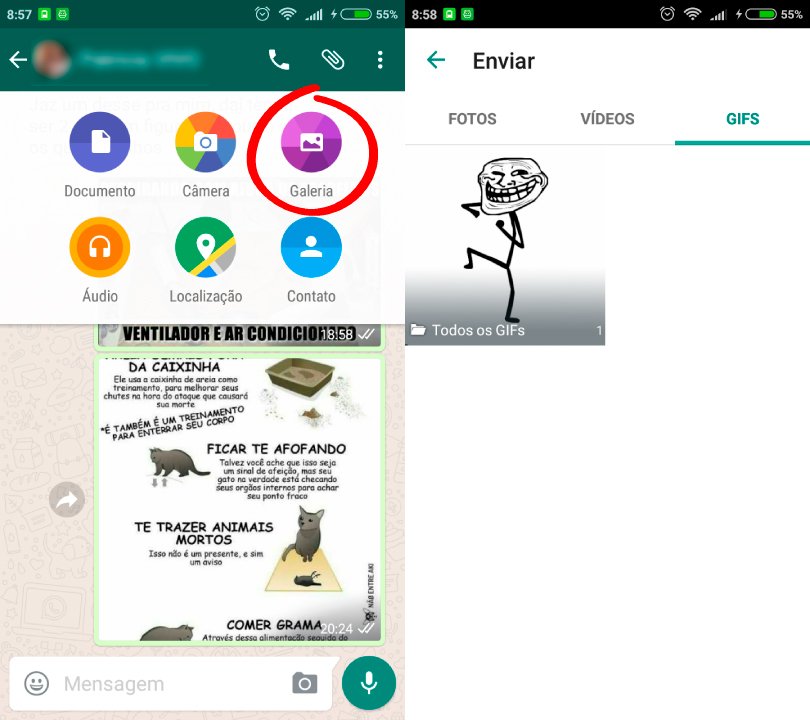
Bônus! Não perca nenhuma novidade
Por acaso alguma dessas funções ainda não existe no seu aparelho? Pode ser que o app não esteja atualizado. Inscreva-se no programa Beta do mensageiro para ficar sempre por dentro das novidades. Clique aqui e siga as instruções para se tornar um Beta tester.
Você já conhecia esses recursos? Qual funcionalidade você mais gostaria que fosse adicionada ao WhatsApp? Faltou alguma opção no artigo? Participe com a gente nos comentários!
********
Este texto faz parte do programa TecMundo Experts, pelo qual leitores com alguma especialidade em tecnologia podem encaminhar seus conteúdos para o TecMundo. As matérias publicadas aqui são enviadas de modo voluntário e sem vínculo empregatício.







![Imagem de: Usuários do WhatsApp se mostram insatisfeitos com privacidade [atualizado]](https://tm.ibxk.com.br/2016/09/27/27153814478018.jpg?ims=164x118)




















